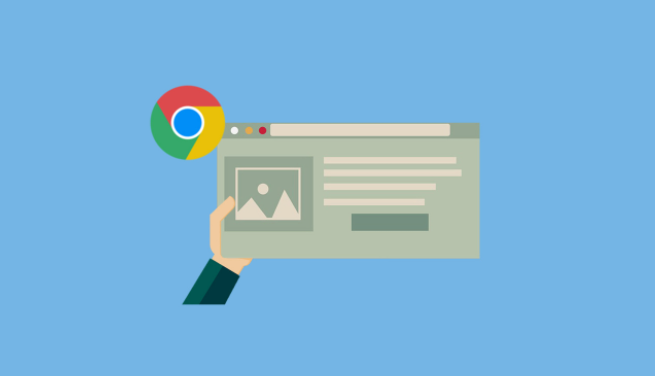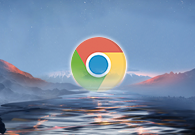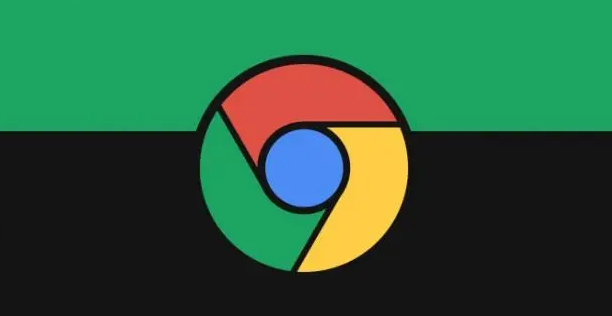一、检查系统与Chrome版本对应关系
1. 查看系统信息:在Windows系统中,可以通过按下“Win+R”键,输入“winver”命令来查看当前操作系统的版本号,如Windows 10、Windows 11等。在macOS系统中,点击苹果菜单中的“关于本机”,即可查看系统的详细版本信息。
2. 核对Chrome版本要求:访问Google官方的Chrome下载页面([https://www.google.com/intl/zh-CN/chrome/](https://www.google.com/intl/zh-CN/chrome/)),查看所下载的Chrome版本对操作系统版本的具体要求。比如,某些较新的Chrome版本可能要求Windows系统至少是Windows 10及以上,如果系统版本过低,就可能出现这种情况。
二、升级操作系统(可行情况下)
1. Windows系统升级:如果电脑硬件符合要求,对于Windows用户来说,可以通过“设置”中的“更新和安全”板块,点击“检查更新”,系统会自动搜索并下载安装可用的更新,逐步将系统升级到满足Chrome安装要求的版本。不过要注意,在升级前最好备份重要数据,以防升级过程中出现意外导致数据丢失。
2. macOS系统升级:对于macOS用户,通过“系统偏好设置”中的“软件更新”选项,同样可以下载安装苹果公司推送的系统更新,使系统达到能兼容Chrome浏览器的版本。但也要确保设备有足够的存储空间以及稳定的网络连接,以顺利完成系统升级。
三、寻找适配的Chrome版本
1. 查找旧版本资源:如果无法升级操作系统,可以尝试寻找适合当前系统版本的较旧的Chrome版本。一些正规的软件下载网站可能会提供不同版本的Chrome浏览器下载资源,但这些来源需要仔细甄别,避免下载到经过篡改或含有恶意软件的版本。例如,可以通过一些知名的老牌软件下载平台,查看其历史版本库中是否有适用于自己系统的Chrome版本。
2. 注意安全性与稳定性:下载旧版本Chrome时,要特别关注其安全性。旧版本可能存在一些已知的安全漏洞,容易被恶意程序利用。所以即使找到了适配的版本,在安装后也尽量不要用于访问敏感信息较多的网站,或者配合安全防护软件一起使用,降低安全风险。同时,旧版本可能在功能和稳定性上也不如新版本,使用过程中可能会遇到一些兼容性问题,比如某些网页无法正常显示等情况。
四、采用兼容模式或虚拟环境(特殊情况)
1. 兼容模式设置(Windows):在Windows系统中,右键点击Chrome安装程序,选择“属性”,在“兼容性”选项卡中,可以尝试勾选“以兼容模式运行这个程序”选项,然后从下拉菜单中选择一个较低版本的Windows系统模式,看是否能绕过系统版本不兼容的限制完成安装。不过这种方式并不能保证一定能成功,且可能会影响Chrome后续的正常使用。
2. 使用虚拟机或容器(复杂操作):对于有一定技术基础的用户,可以在当前系统上安装虚拟机软件(如VMware等),然后在虚拟机中安装一个满足Chrome安装要求的操作系统,再在该虚拟机环境中进行Chrome的下载和安装。或者使用容器技术(如Docker等),创建一个符合要求的容器环境来安装Chrome,但这种方式相对比较复杂,需要对虚拟机和容器的操作有一定的了解,并且会占用较多的系统资源。